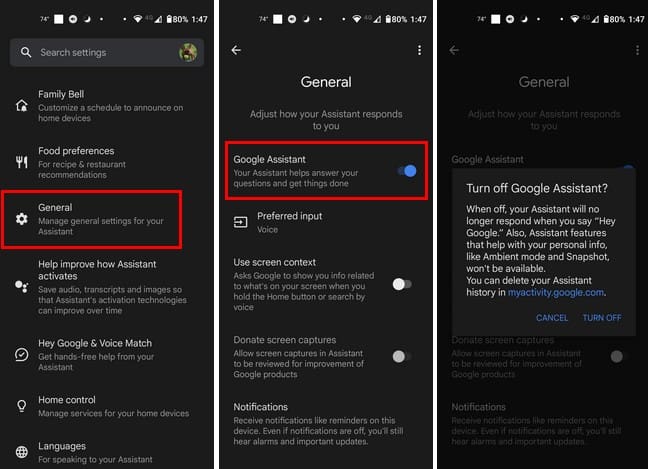Google Assistant è molto utile poiché può darti ogni tipo di informazione. Tuttavia, può attivarsi da solo se dici qualcosa che suona simile a Hey, Google. Oppure potresti sentirti a disagio con l'idea che Google stia sempre ascoltando. Qualunque sia il motivo, continua a leggere per vedere quali passaggi devi seguire per disattivare Google Assistant o il comando Hey, Google. Disattivare il comando vocale ti permette di usare Google Assistant solo quando sei pronto.
Contenuti
Come Disattivare il Comando Hey Google su Android
Per impedire a Google di ascoltare quelle parole magiche, apri l'app Google sul tuo dispositivo Android. Ha una grande G sull'icona dell'app. Tocca la tua foto profilo in alto a destra, quindi seleziona l'opzione Impostazioni. Scorri verso il basso e tocca Google Assistant.

Sotto la sezione Impostazioni Popolari, la prima opzione dell'elenco sarà Hey Google e Voice Match (Seleziona questa opzione). Disattiva la prima opzione (Hey Google), e questo è tutto. Questa opzione disattiverà solo il comando Hey Google, quindi non continuerà ad ascoltare le tue conversazioni. Ma sarà ancora attivo, quindi puoi usarlo senza dire Hey, Google. Se vuoi anche disattivarlo completamente, passa alla sezione successiva per vedere quali passaggi seguire.
Come Disattivare Google Assistant su Android
Se mai cambi idea e vuoi riattivarlo, usa i seguenti passaggi. Apri l'app Google e tocca la tua foto profilo in alto a destra. Tocca Impostazioni, quindi Google Assistant.
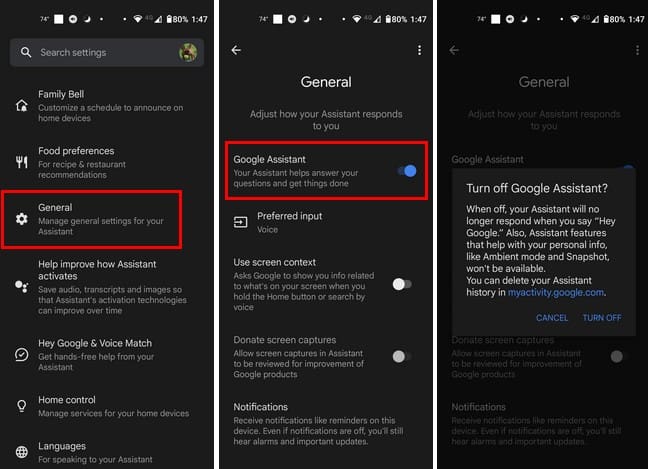
Nella pagina successiva, scorri e cerca l'opzione Generale e selezionala. La prima opzione dell'elenco sarà l'opzione Google Assistant. Disattivala e vedrai un avviso su cosa succederà se la disattivi. Dirà che la modalità Ambient e Snapshot non saranno disponibili. Se desideri fermarti, puoi toccare Annulla per interrompere il processo, ma se no, conferma la tua scelta e hai finito.
Ulteriori Letture
Google Assistant può aiutarti in vari modi. Ad esempio, può aiutarti a rendere la tua giornata più produttiva grazie alle Routine di Google Assistant. Può anche aiutarti a non perdere mai un compleanno e finire in cattive acque. Può anche aiutarti a inviare messaggi audio per quei momenti in cui non hai voglia di digitare. È anche possibile sincornizzare Google Assistant con Google Keep in modo da rimanere aggiornato sulle tue note. Come puoi vedere, Google Assistant è utile in molti modi—qualcosa a cui pensare prima di disattivarlo.
Conclusione
Mettere a dormire Google Assistant è qualcosa che può essere fatto rapidamente, anche se sei di fretta. Quindi, se non vuoi che Google Assistant si attivi quando sente qualcosa che suona simile a Hey Google, c'è un modo per disattivarlo. Ma, se vuoi disattivare completamente l'assistente, è un'altra storia e richiede altri passaggi. Puoi sempre riattivarlo poiché le modifiche non sono permanenti. Quindi, cosa hai fatto? Hai disattivato Hey Google o l'Assistant del tutto? Fammi sapere nei commenti qui sotto e non dimenticare di condividere l'articolo con altri sui social media.